당신이 아마 몰랐던 10가지 편리한 WordPress 기능
게시 됨: 2022-03-11WordPress는 가장 인기 있는 콘텐츠 관리 시스템이자 웹사이트 빌더입니다. 수백만 명의 사람들이 이를 사용하여 고유한 웹사이트를 만들고 흥미로운 사용자 인터페이스를 구축합니다.
WordPress는 수십 가지의 흥미로운 기능을 제공하며 항상 새로운 기능이 추가됩니다. 모든 업데이트는 몇 가지 새로운 기능을 도입하므로 일부 기능을 놓치고 기능의 존재를 잊어버리기 쉽습니다.
믿거나 말거나 WordPress에는 대부분의 사람들이 존재조차 모르는 편리한 기능이 가득합니다. 이 기사에서는 존재하지 않았을 수도 있는 최고의 WordPress 기능을 다룹니다.
재사용 가능한 구텐베르크 블록
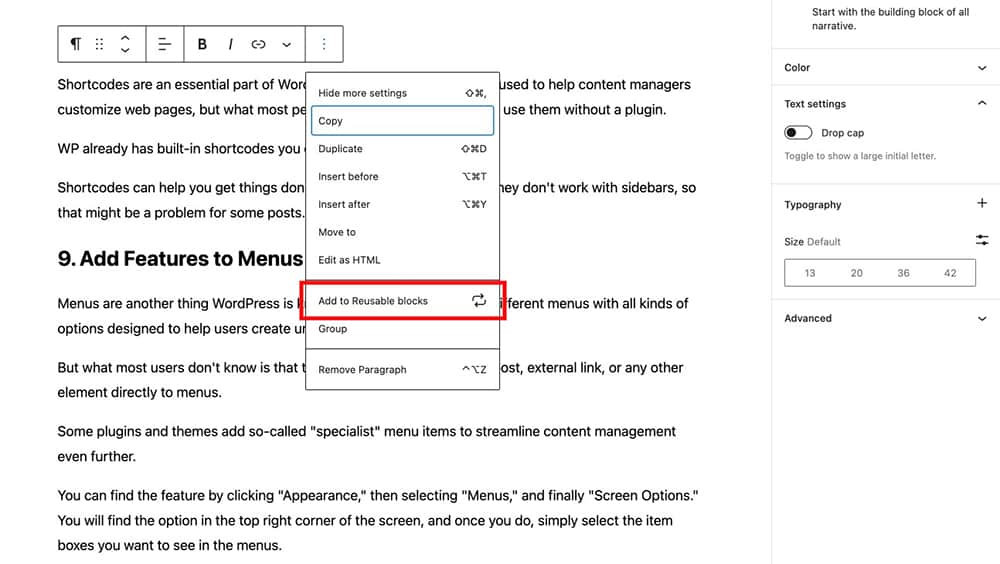
이미 알고 있듯이 WordPress 사이트는 블록 또는 블록 그룹을 사용하여 구축됩니다. WP는 첫날부터 이 접근 방식을 취했으며 대부분의 사용자는 순식간에 그런 방식으로 페이지를 구축하는 데 익숙해졌습니다.
그러나 대부분의 사용자가 모르는 것은 페이지 생성 시 사용한 구텐베르크 블록을 저장하여 향후 다른 프로젝트에서 사용할 수 있다는 것입니다.
처음부터 모든 것을 만드는 대신 향후 새 콘텐츠를 추가할 때 기존 블록 구조를 복사할 수 있습니다. 잘 알려지지 않은 이 기능은 시간을 크게 절약하고 콘텐츠 관리자의 생산성을 높이는 방법이 될 수 있습니다.
구텐베르크 블록을 영구적으로 재사용 가능한 블록으로 바꾸려면 다음을 수행해야 합니다.
- 유지하려는 블록을 선택하십시오.
- 도구 모음에서 세 개의 점 을 클릭합니다.
- 재사용 가능한 블록에 추가 선택
- 블록에 이름 지정
- 게시 를 클릭하고 저장 을 누르십시오.
대시보드 위젯
" 워드프레스 대시보드 "라는 용어는 일반적으로 WP의 백엔드 부분을 나타냅니다.
그러나 대시보드 기능은 로그인할 때마다 단순히 환영하는 것 이상의 작업을 수행할 수 있습니다. 플랫폼을 사용하면 대시보드에 위젯을 직접 추가하여 필수 웹사이트 정보 및 KPI에 액세스할 수 있습니다.
일부 위젯은 기본적으로 있습니다. 최신 WordPress 뉴스, 빠른 게시물 및 주요 페이지 통계 개요에 대한 링크가 항상 표시됩니다. 대시보드에 수많은 플러그인을 추가하여 다른 작업을 단순화할 수도 있습니다.
예를 들어, 일부 위젯은 하루에 사이트를 구독한 방문자 수와 총 구독자 수에 대한 개요를 제공합니다. 그렇게 하면 WP를 실행하는 순간 콘텐츠 성능에 대해 항상 좋은 아이디어를 얻을 수 있습니다.
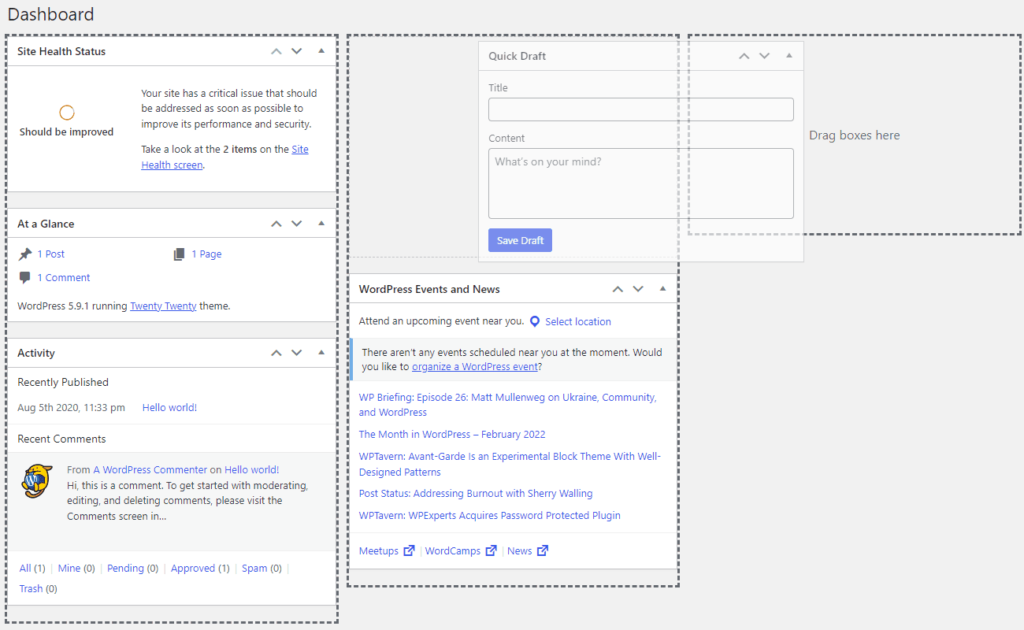
끌어서 놓기 도구를 사용하여 대시보드에서 위젯을 추가 및 제거할 수 있으며 위젯을 4개의 사용 가능한 열 중 하나에 배포할 수 있습니다. 화면 옵션을 사용하면 원하지 않거나 사용하지 않는 위젯을 숨겨 대시보드를 깔끔하게 정리할 수 있습니다.
산만하지 않은 쓰기 모드
집에서 일하면 매일 생산성을 유지하는 것이 얼마나 힘든지 알 것입니다.
주위에 방해 요소가 너무 많아 초점을 잃고 생산성이 저하되기 쉽습니다. 글쎄요, 워드프레스도 그것에 대해 생각해서 "산만하지 않은 쓰기 모드"라는 기능을 추가했습니다.
주변의 모든 방해 요소를 제거하지는 않지만 기능을 클릭할 때마다 모든 옵션, 도구 및 기타 방해 요소가 화면에서 사라집니다. 이 기능은 4.1 업데이트와 함께 추가되었지만 대부분의 콘텐츠 제작자는 이 기능이 있는지조차 모릅니다.
WP에서 직접 콘텐츠를 작성하는 경우 이 기능을 사용하면 생산성을 높이고 작업을 더 빨리 완료할 수 있습니다.
시각적 및 텍스트 탭에서 기능을 찾을 수 있습니다. 클릭하면 화면에서 불필요한 요소가 모두 사라집니다. 마우스를 화면의 맨 왼쪽이나 오른쪽으로 움직이면 기능이 다시 나타납니다.
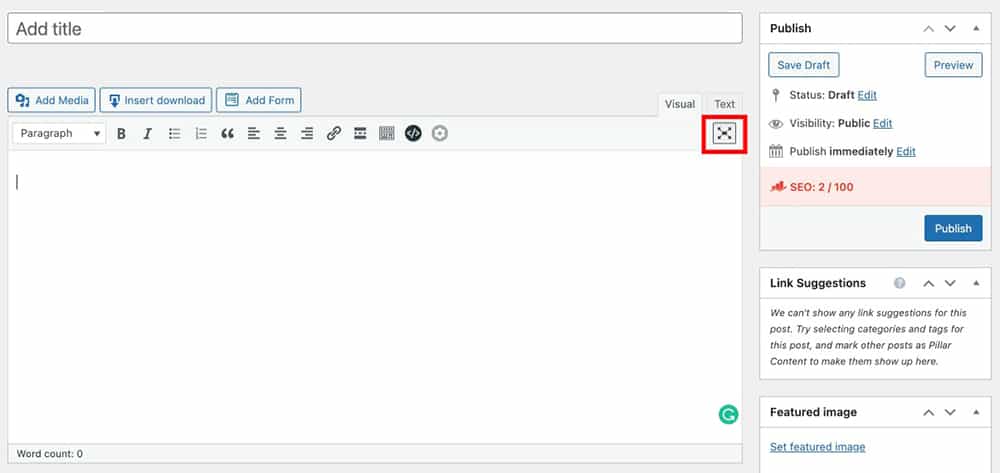
기본 WordPress 편집기를 이미 Gutenberg 편집기로 업그레이드한 경우(즉, WordPress 5.0 릴리스 이후) 다음 단계에 따라 방해 없이 활성화할 수 있습니다.
- 툴바에서 Three Dots Option 을 클릭합니다.
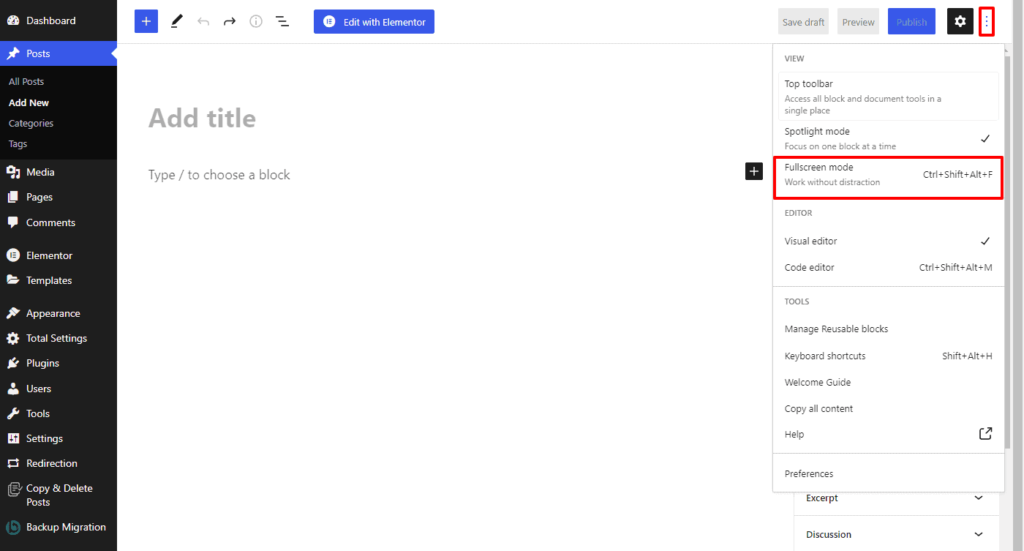
- 이제 전체 화면 모드를 클릭하여 편집기에서 방해 금지 모드를 활성화합니다.
또는 키보드 단축키인 Ctrl+Shift+Alt+F 를 눌러 방해 금지 모드를 활성화할 수도 있습니다.
스티커 포스트
플랫폼의 시각적 편집기 화면에는 콘텐츠 생성 및 게시를 훨씬 쉽게 만들어주는 다른 편리한 기능도 숨겨져 있습니다. 스티키 포스트 퓨처는 처음 사이트 방문자를 대상으로 하는 탁월한 선택입니다. 게시 패널을 사용하여 모든 게시물을 첫 페이지 상단에 붙일 수 있습니다.
일부 사용자는 새로운 방문자를 위해 설계된 게시물을 붙입니다. 다른 사람들은 가장 많은 돈을 벌어들이는 가장 인기 있는 기사의 기능을 사용합니다.
이 기능은 사용하기 쉽고 매우 유용합니다. 시각적 편집기 오른쪽에 있는 게시 패널로 이동하기만 하면 됩니다. 가시성: 공개 탭 옆에 있는 " 편집 "을 클릭하고 " 이 게시물을 첫 페이지에 고정 " 옵션을 선택하십시오. 게시물은 방문자가 사이트에 도착할 때 가장 먼저 보게 되는 고정 게시물로 바뀝니다.
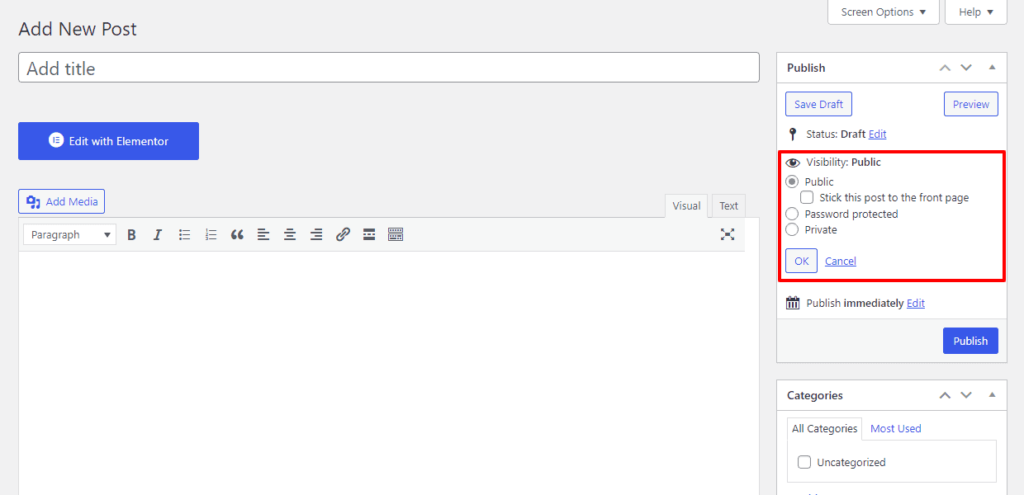
구텐베르크에서는 " 설정 및 가시성 " 탭에서 " 블로그 상단에 고정 " 을 선택하여 게시물을 고정할 수 있습니다 .
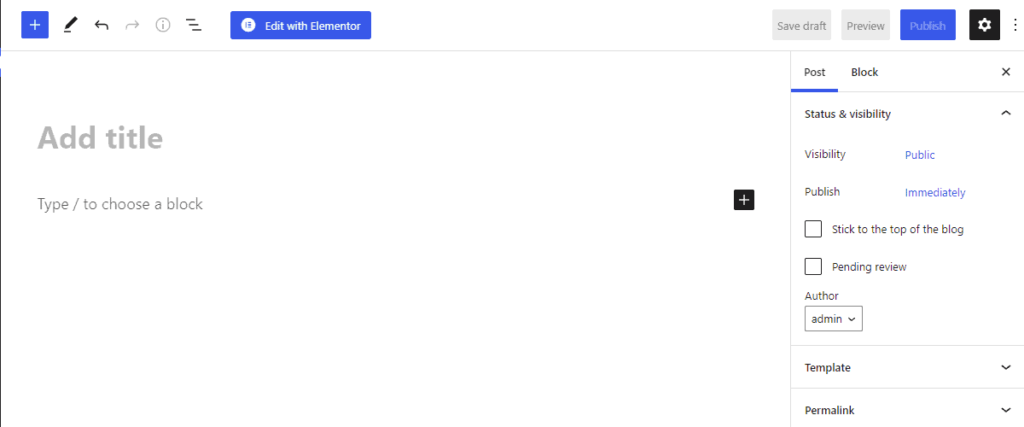
키보드 단축키
WordPress에서 기사를 작성하거나 편집하는 데 많은 시간을 할애한다면 이 기능은 진정한 생명의 은인이 될 것입니다. 키보드 단축키가 Microsoft Word 및 G Docs와 같은 다른 인기 있는 쓰기 소프트웨어에서 작동하는 것과 같은 방식으로 작동합니다.
그러나 WordPress는 작성하는 동안 바로 가기를 사용하여 시간을 절약할 수 있다고 말하지 않습니다. 많은 사람들이 수년간의 지루한 마우스 클릭 끝에 이 기능을 찾았습니다.
바로 가기 키 기능을 사용하면 올바른 키 조합으로 모든 종류의 작업을 완료할 수 있습니다.
예를 들어 섹션을 강조 표시하고 제목 2를 클릭하여 제목으로 바꾸는 대신 섹션을 강조 표시하고 Ctrl+2를 누르기만 하면 됩니다.
" 도구 모음 토글 " 버튼을 클릭하고 " 물음표 클릭 " 을 선택하면 사용 가능한 키보드 단축키의 전체 목록에 액세스할 수 있습니다.

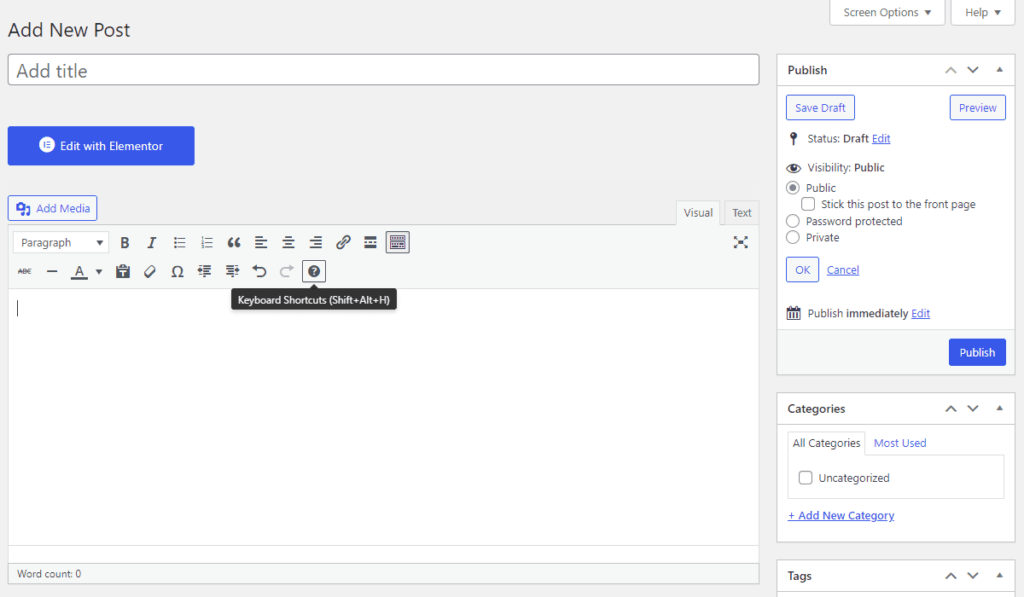
Gutenberg 블록 편집기를 사용하는 경우 " Three Dots Option " 및 " Keyboard Shortcuts "를 클릭하여 사용 가능한 키보드 단축키 목록을 볼 수 있습니다.
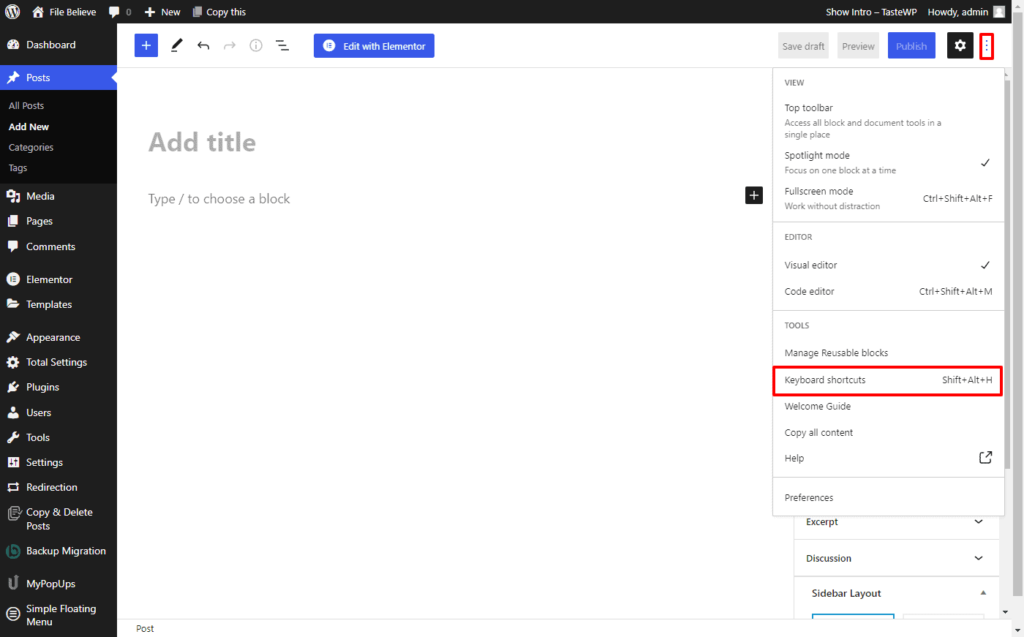
모든 단축키를 마스터하려면 약간의 연습이 필요하지만 일단 마스터하면 더 짧은 시간에 더 많은 작업을 완료할 수 있습니다.
게시물을 여러 페이지로 분할
게시물을 여러 페이지로 분할하는 것이 좋은 이유는 여러 가지가 있습니다. 하나는 트래픽이 증가하는 경우 페이지 로딩 속도를 높이는 데 도움이 될 수 있습니다. 또한 하나의 게시물을 두 개 이상의 페이지로 분할하여 긴 기사의 참여율을 높일 수도 있습니다.
당신은 그것을 알지 못할 수도 있지만 WordPress에는 콘텐츠를 더 작은 조각으로 나누도록 설계된 기본 기능이 있습니다.
또한 게시물이 분할되면 WP는 독자가 다시 돌아와 중단한 부분을 다시 시작할 수 있도록 명확한 "점프 지점"을 만듭니다. 비주얼 편집기 옆에 있는 텍스트 편집기를 선택하여 기능에 액세스할 수 있습니다.
명령 프롬프트가 나타나면 기사를 분할하려는 위치에 < !–nextpage– > HTML 태그를 추가합니다. 콘텐츠를 원하는 만큼 분할할 수 있습니다.
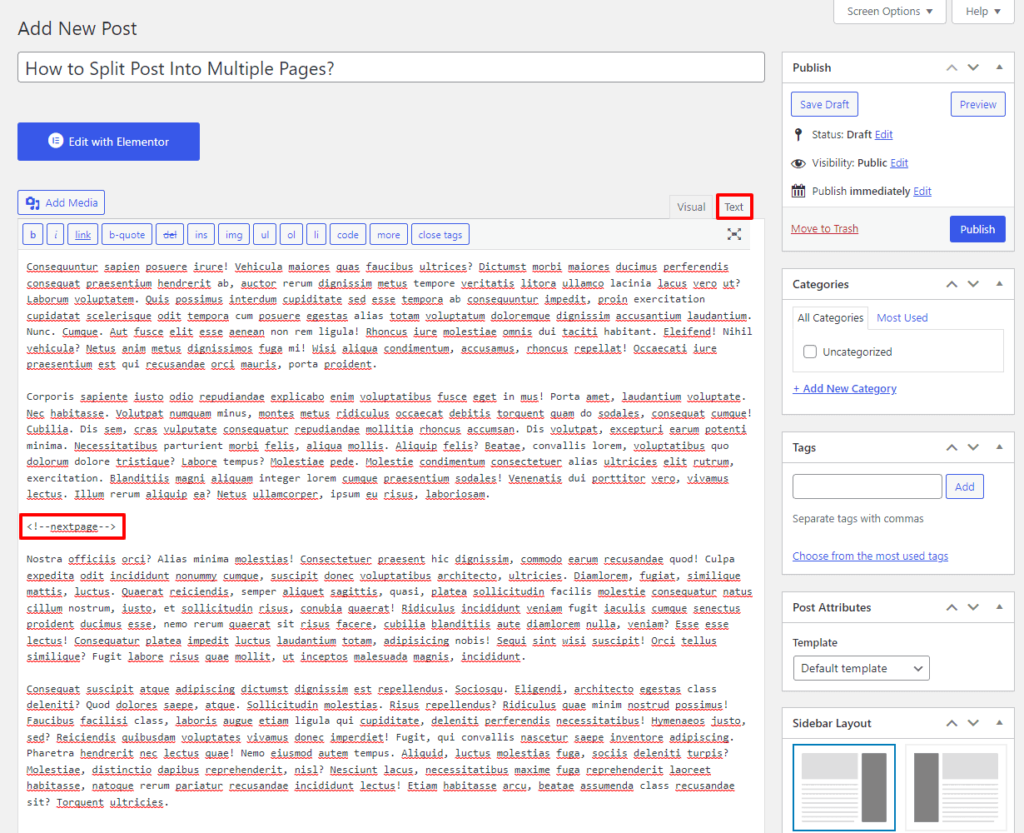
마찬가지로 구텐베르그에서는 게시물을 여러 페이지로 분할하는 두 가지 방법이 있습니다.
방법 1
- 편집기에서 Three Dot 옵션을 클릭하고 편집기 유형을 " Code Editor "로 선택합니다.
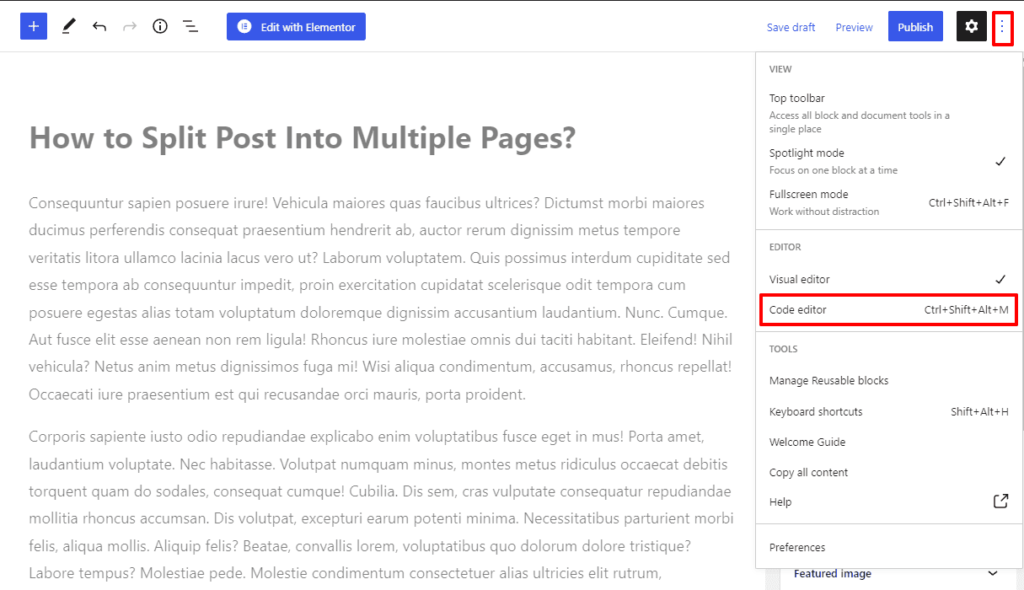
- 이제 HTML 태그 <!–nextpage–> 를 새 페이지로 게시물을 분할하려는 행에 붙여넣습니다.
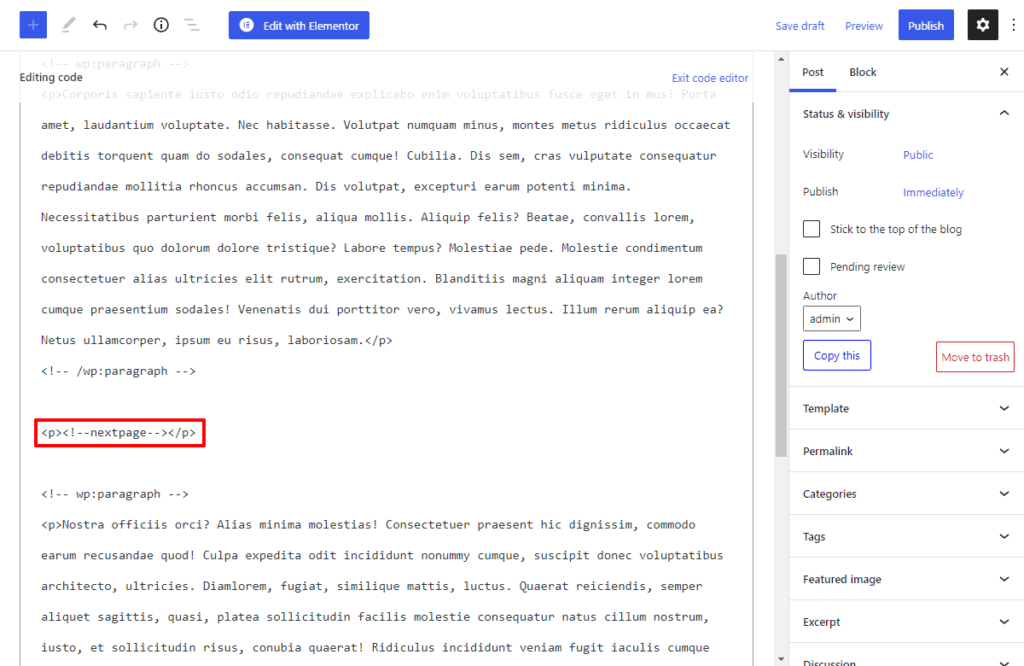
- 완료되면 게시/업데이트 버튼을 클릭하여 변경 사항을 저장합니다.
방법 2
- 여러 게시물을 분할하려는 줄 아래에서 + 버튼을 클릭하고 편집기에서 사용자 정의 HTML 블록을 추가합니다.
- 이제 블록 안에 HTML 태그 <!–nextpage–> 를 붙여넣습니다.
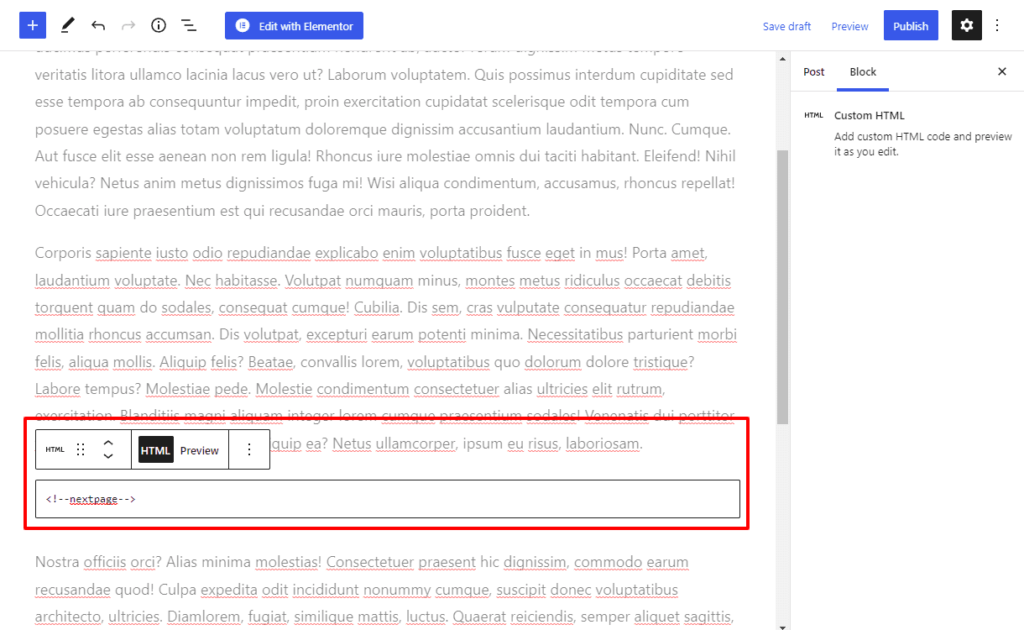
- 완료되면 게시/업데이트 버튼을 클릭하여 변경 사항을 저장합니다.
소셜 미디어 콘텐츠 포함
게시물을 게시할 때 비디오를 추가 콘텐츠로 사용하는 것은 청중을 참여시키는 훌륭한 방법입니다. 하지만 워드프레스는 외부 콘텐츠 통합에 있어 까다로운 것으로 알려져 있다.
WP 개발자는 프로세스를 단순화하기 위해 열심히 노력하여 마침내 "Embed"라는 Gutenberg 블록을 추가했습니다.
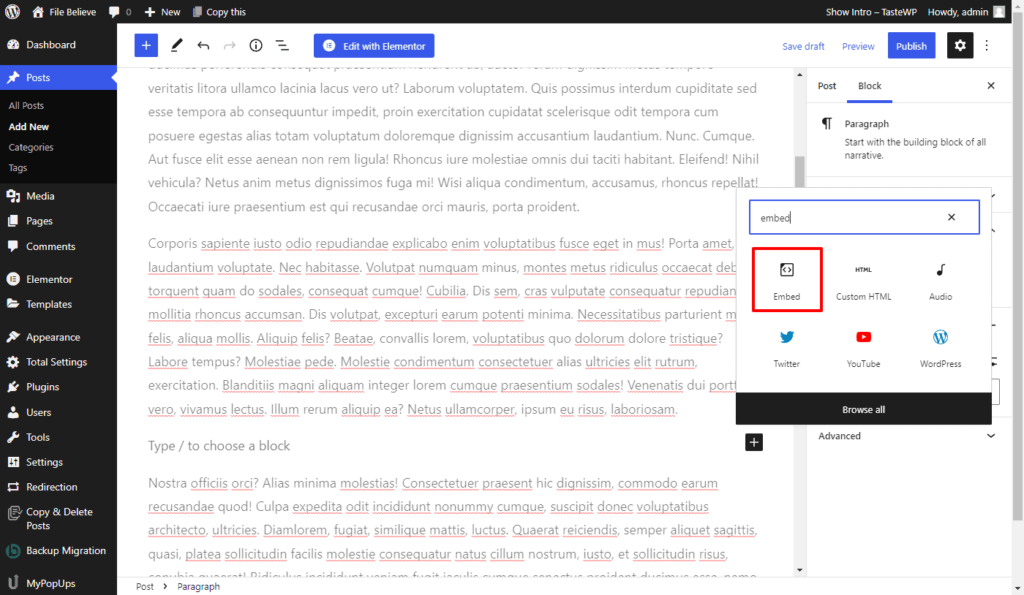
"임베딩" 블록은 사용이 얼마나 쉬운지 알게 되면 가장 친한 친구가 될 것입니다. 다른 구텐베르크 블록처럼 작동합니다. 블록 내에 포함하려는 콘텐츠의 URL을 붙여넣기만 하면 됩니다. 최고의 비디오 제작 회사는 이 트릭을 사용하여 몇 초 만에 YouTube 비디오를 게시물에 포함합니다.
내장 단축 코드
단축 코드는 처음부터 WordPress의 필수 부분입니다. 콘텐츠 관리자가 웹 페이지를 사용자 정의하는 데 사용되지만 대부분의 사람들은 플러그인 없이 사용할 수 있다는 사실을 모릅니다.
WP에는 게시물을 사용자 정의하는 데 사용할 수 있는 단축 코드가 이미 내장되어 있습니다.
단축 코드는 작업을 더 빠르게 완료하는 데 도움이 될 수 있지만 사이드바에서는 작동하지 않으므로 일부 게시물의 경우 문제가 될 수 있습니다.
메뉴에 기능 추가
메뉴는 WordPress가 잘 알려진 또 다른 기능입니다. 사용자가 고유한 콘텐츠를 만드는 데 도움이 되도록 설계된 모든 종류의 옵션이 포함된 수십 가지 메뉴가 있습니다.
그러나 대부분의 사용자가 알지 못하는 것은 도구, 기능, 게시물, 외부 링크 또는 기타 요소를 메뉴에 직접 추가할 수 있다는 것입니다.
일부 플러그인과 테마는 소위 "전문가" 메뉴 항목을 추가하여 콘텐츠 관리를 더욱 간소화합니다.
" 모양 " 을 클릭한 다음 " 메뉴 " 를 선택하고 마지막으로 " 화면 옵션 " 을 클릭하여 기능을 찾을 수 있습니다. 화면 오른쪽 상단 모서리에서 옵션을 찾을 수 있으며, 찾은 후에는 메뉴에서 보고 싶은 항목 상자를 선택하기만 하면 됩니다.
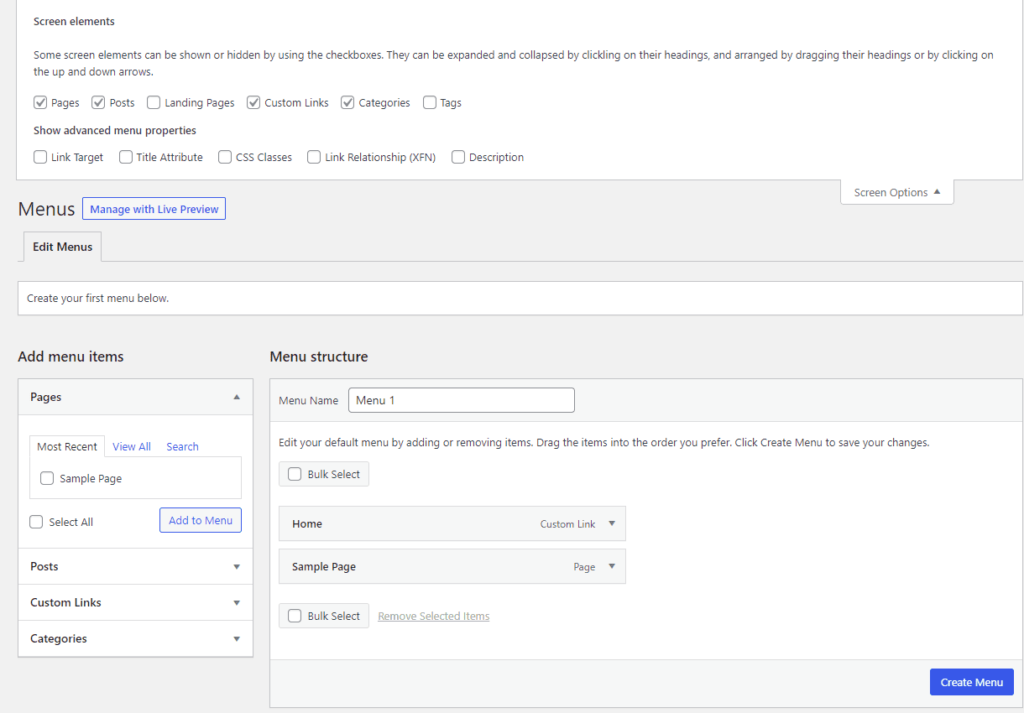
포스트 스케줄링
미래의 게시물을 미리 준비하는 것을 좋아하는 사람이라면 게시물 예약 기능은 모든 게시물을 최대한 활용하는 데 필요한 기능입니다. 이 기능을 사용하면 게시 후 날짜를 미리 예약할 수 있습니다.
일반적인 믿음과 달리 이 기능은 플러그인 없이 사용할 수 있습니다.
"게시물 편집기" 오른쪽에 있는 "게시 상자"를 엽니다. 게시 버튼을 클릭하면 WP가 게시물을 자동 게시로 설정합니다. 하지만 먼저 '수정' 버튼을 선택하면 게시 시간과 날짜 등의 추가 게시 옵션을 제공하는 창이 팝업됩니다.
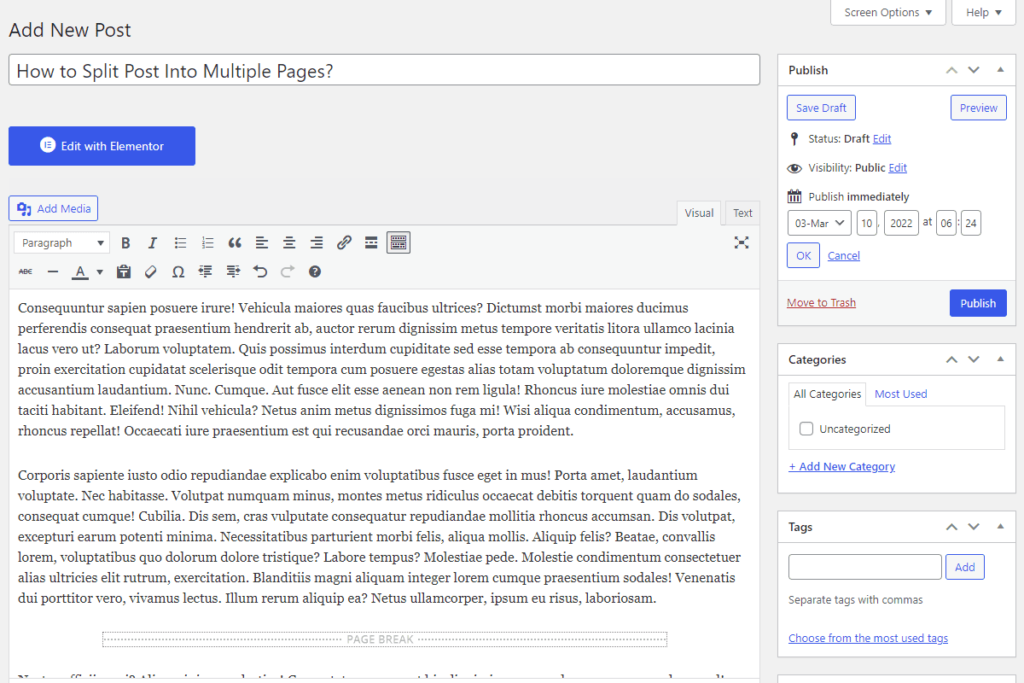
날짜와 시간을 입력하고 확인을 누르기만 하면 됩니다. 그러면 게시 버튼이 모든 게시 정보를 포함하는 일정 버튼으로 대체됩니다.
Gutenberg 블록 편집기에서 즉시 링크를 클릭하고 게시물을 예약할 날짜를 선택하여 게시물을 예약할 수 있습니다.
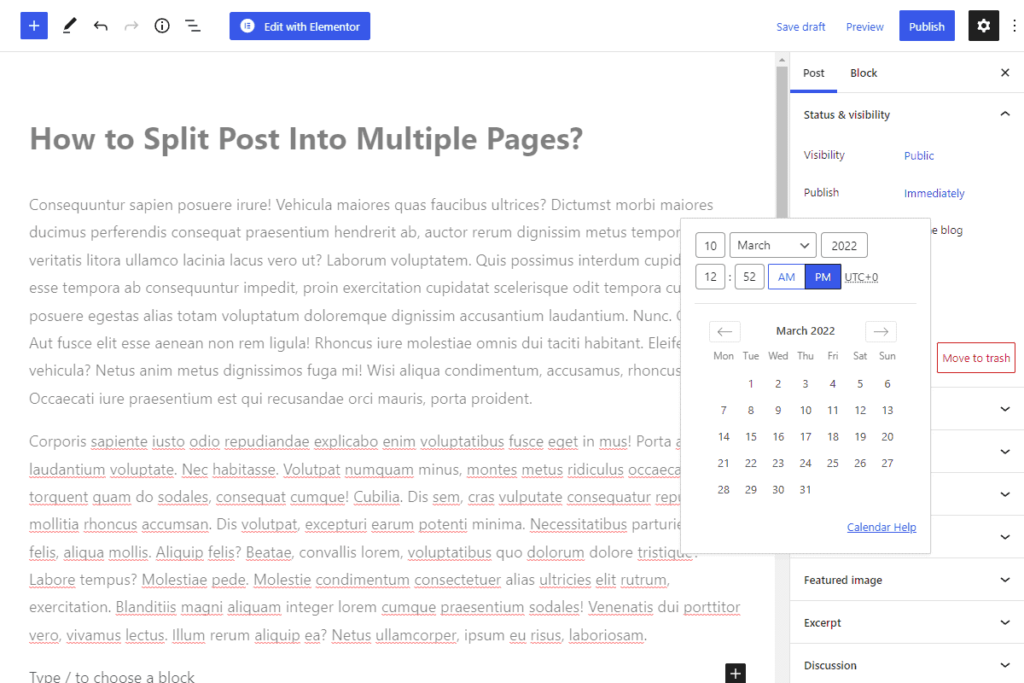
완료되면 게시 버튼이 모든 게시 정보를 포함하는 일정 버튼으로 대체됩니다.
온라인 뉴스 웹사이트를 운영 중이고 일정을 잡아야 하는 경우가 많다면 WordPress에서 게시물을 대량으로 예약하는 방법을 참조하세요.
결론
WordPress는 독특하고 매력적인 콘텐츠를 만들 수 있는 유연한 플랫폼입니다. 콘텐츠 출력을 최대화하고 놀라운 웹 사이트를 구축하는 데 도움이 되도록 설계된 유용한 기능의 긴 목록이 함께 제공됩니다.
가장 좋은 점은 WP가 콘텐츠 관리자가 작업을 더욱 간소화할 수 있도록 새로운 기능을 계속 추가한다는 것입니다.
WP를 정기적으로 업데이트하고 패치 노트를 읽고 향후 새로 추가된 기능에 대해 자세히 알아보세요.
Harold Ader는 맨체스터의 디지털 마케팅 전문가이자 프리랜서 블로거입니다. 디지털 마케팅 및 디지털 상거래의 새로운 트렌드는 그의 주요 초점입니다. 여가 시간에 그는 DigitalStrategyOne에 많은 글을 씁니다.
저자 약력
